萬盛學電腦網 >> 圖文處理 >> CAD >> CAD使用教程 >> 常見案例解析 >> Auto CAD的菜單與工具欄的使用
Auto CAD的菜單與工具欄的使用
除了在命令行鍵入命令以外,用戶還可以通過菜單和工具欄來調用命令。
2.2.1使用菜單
1.下拉菜單
AutoCAD中的菜單欄為下拉菜單,是一種級聯的層次結構。在AutoCAD窗口的菜單欄中所顯示的為主菜單,用戶可在主菜單項上單擊鼠標左鍵彈出相應的菜單項。例如單擊菜單欄中的【Tools(工具)】菜單,如圖2-5所示。
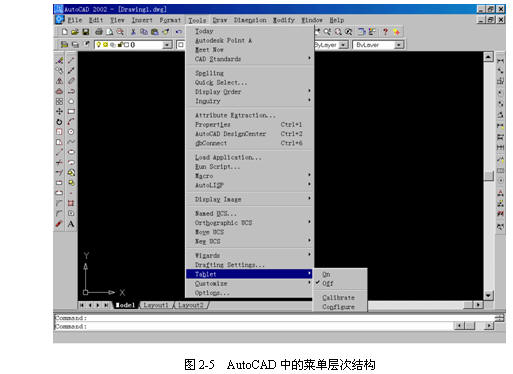
菜單項具有不同的形式和作用,以【Tools(工具)】菜單為例分別介紹如下:
(1)第一類菜單項:可直接執行某一命令,如圖中的“Today(今日)”、“Properties(特性)”等。
(2)第二類菜單項:文字後面帶有省略號“…”,如“QuickSelect…(快速選擇)”、“LoadApplication…(加載應用程序)”等,表示選擇該菜單項後將會彈出一個相關的對話框,為用戶的進一步操作提供了功能更為詳盡的界面。
(3)第三類菜單項:菜單項的最右側有一個向右的三角形箭頭,如“Inquiry(查詢)”、“Macro(宏)”等,表示該菜單項包含級聯的子菜單。
此外,某些菜單項在執行命令的同時,還在其左側顯示(或取消)“?”標記,以表示某種狀態。如“On(開)”、“Off(關)”等菜單項。
用戶可通過如下三種方式來激活一個菜單項:
(1)直接在該菜單項上單擊左鍵。
(2)先按Alt鍵激活主菜單項,然後按菜單項中帶有下劃線的字母即可激活該菜單項。例如,按下Alt鍵後,按字母T可打開“Tools(工具)”菜單,再按下字母M,則即可調用“MeetNow泵睢?
(3)某些菜單項的右側顯示有組合鍵形式,如“Ctrl 1”、“Ctrl C”等。對於這類菜單項,用戶可以不必激活主菜單,直接按下該組合鍵就可以激活相應的菜單項。
2.快捷菜單
快捷菜單是從AutoCAD2000開始使用的新增功能。用戶單擊鼠標右鍵後,在光標處將彈出快捷菜單,其內容取決於光標的位置或系統狀態。比如在選擇對象後單擊右鍵,則快捷菜單將顯示常用的編輯命令;在執行命令過程中單擊右鍵,則快捷菜單中將給出該命令的選項等。關於快捷菜單的具體內容參見相關章節。
2.2.2使用工具欄
工具欄為用戶提供了更為快捷方便地執行AutoCAD命令的一種方式,工具欄由若干圖標按鈕組成,這些圖標按鈕分別代表了一些常用的命令。用戶直接單擊工具欄上的圖標按鈕就可以調用相應的命令,然後根據對話框中的內容或命令行上的提示執行進一步的操作。

1.工具提示
AutoCAD具有“工具提示”功能,即當用戶將鼠標箭頭移動到工具欄中的某一按鈕上並停留片刻時(不要單擊),該圖標按鈕呈現凸起狀態,同時出現一個黃色的文本框顯示該命令的名稱,並在狀態欄中顯示有關該命令功能的詳細說明(如圖2-6所示)。
2.彈出式工具欄
有的工具欄圖標的右下角有一個小三角形符號,它表示單擊該圖標後將彈出一個由多個子命令圖標組成的彈出工具欄,如圖2-7所示。如果選擇了彈出工具欄中的某一個圖標,那麼該圖標將位於彈出工具欄的頂部,並成為默認的選項。

3.工具欄的位置
AutoCAD中的工具欄可根據其所在位置分為固定的和浮動的兩種。固定的工具欄位於屏幕的邊緣,其形狀固定;浮動的工具欄則可以位於屏幕中間的任何位置,可以修改其尺寸大小,並具有標題欄(如圖2-8所示)。
用戶可以將一個浮動的工具欄拖動到屏幕邊緣,使之變為固定的工具欄;同樣也可以將一個固定的工具欄拖到屏幕中間,使之變為浮動的工具欄。也可以雙擊工具欄的標題欄,使之在固定和浮動狀態之間自動切換。
4.工具欄的顯示和隱藏
默認情況下AutoCAD中只顯示“Standard(標准)”、“ObjectProperties(對象特性)”、“Draw(繪圖)”和 “Modify(修改)”四個工具欄。如果用戶需要在屏幕上顯示其它某個隱藏工具欄,則可以在任意屏幕上已有的工具欄上單擊右鍵,彈出一個快捷菜單(如圖 2-8所示)。該菜單中帶有“?”的菜單項為已顯示的工具欄,不帶有該標記的為隱藏的工具欄,用戶可選擇其中某一項使之顯示在屏幕上,如圖2-8中的 “Dimension(標注)”工具欄。
用戶要隱藏一個工具欄時,可以在工具欄的右鍵菜單中取消該項的“?”標記,或使該工具欄變為浮動的,然後單擊按鈕將其關閉(隱藏)。




